如何强制在win11中使用小图标的任务栏方法
 发布于2024-11-16 阅读(0)
发布于2024-11-16 阅读(0)
扫一扫,手机访问
在全新的win11系统中整体的界面都进行了优化和改良,不过不少的用户都感觉任务栏的图标很大想要强制更改,所以今天就给大家带来了win11强制任务栏使用小图标方法,快来一起操作一下吧。
win11怎么强制任务栏使用小图标:
1、首先按快捷键“win+r”打开运行,输入 regedit命令确定。
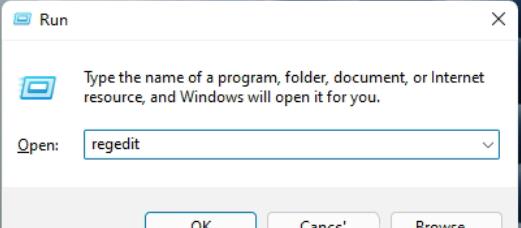
2、然后进入注册表编辑器窗口,依次展开路径:
HKEY_CURRENT_USER\Software\Microsoft\ Windows\CurrentVersion\Explorer\Advanced\。
并将其新建名为“TaskbarSi”DWORD值。
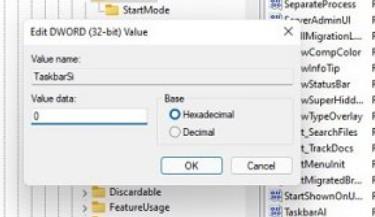
3、随后即可编辑“TaskbarSi”数值数据,将数字改成0确定之后就可以强制使用小图标了。
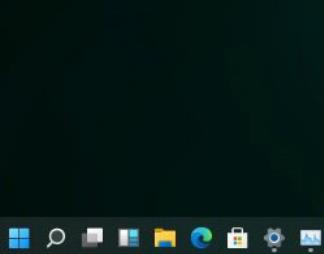
4、如果你觉得太小了,也可以将数值改成1,这样就会变成中等的图标了。
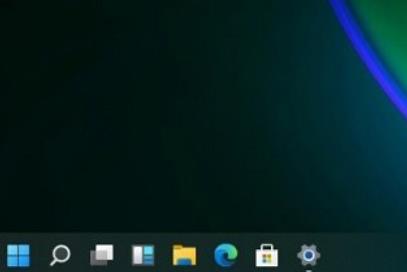
本文转载于:https://m.somode.com/course/12721.html 如有侵犯,请联系admin@zhengruan.com删除
产品推荐
-

售后无忧
立即购买>- DAEMON Tools Lite 10【序列号终身授权 + 中文版 + Win】
-
¥150.00
office旗舰店
-

售后无忧
立即购买>- DAEMON Tools Ultra 5【序列号终身授权 + 中文版 + Win】
-
¥198.00
office旗舰店
-

售后无忧
立即购买>- DAEMON Tools Pro 8【序列号终身授权 + 中文版 + Win】
-
¥189.00
office旗舰店
-

售后无忧
立即购买>- CorelDRAW X8 简体中文【标准版 + Win】
-
¥1788.00
office旗舰店
-
 正版软件
正版软件
- Win101909与1903哪个更优?
- win10版本里面有非常多的系统版本可以选择,其中不少用户都很纠结win101909和1903哪个好这个情况,从实际体验和内容来看,还是更推荐选择win101909win101909和1903哪个好答:win191909会更好。win101909介绍1、本次更新推出了全新设计的主机容器,同时解决了大量潜在的Bug与安全漏洞,使得系统运行更加稳定可靠。2、通过引入相应的硬件优化措施,为用户带来更低延迟的操作体验,有效规避在使用过程中所产生的因硬件配置导致的延迟现象。3、现在,用户得以享受到语音激活和智能数字
- 2分钟前 win 好 0
-
 正版软件
正版软件
- 解决win11应用商店点击无反应的方法
- win11系统的应用商店中更新了很多的全新特色软件可以方便大家的使用,但是有不少在更新之后出现了打不开的情况,下面就给你们带来了win11应用商店点了没反应解决方法,快来一起看看怎么解决吧。win11应用商店点了没反应:1、首先在Win11系统桌面,右击下方任务栏开始,在弹出菜单选择“WIndowsPowershell”。2、然后在打开的窗口中输入命令:Get-AppxPackage-allusers|SelectName,PackageFullName。3、在出现的窗口中找到Windowsstore对应
- 7分钟前 win 应用商店 解决方法 0
-
 正版软件
正版软件
- 禁用Win10家庭版自动更新
- 我们在玩游戏或者办公的时候,电脑突然自动更新卡住或者重启了才是最难受的,这个时候真的是让人想砸电脑的感觉都有了,那么可以关闭电脑的自动更新吗,今天小编到给大家介绍一些win10家庭版如何关闭自动更新,具体的步骤一起来看看吧。Win10家庭版关闭自动更新的步骤1、因为家庭版的系统没有组策略可以进行操作,所以只能通过禁用系统服务来关闭自动更新功能。按Windows键+R键打开运行。输入”services.msc“打开服务。2、找到"WindowsUpdate”选项,右键选择。3、将WindowsUpdate的
- 22分钟前 win 关闭 自动更新 0
-
 正版软件
正版软件
- 如何在win10平板模式下固定程序到磁贴上
- 在使用win10平板模式的时候,我们发现有个叫磁贴的选项,打开后什么东西都没有,或者只有系统的一些软件,其实只需要将需要的软件固定到开始屏幕上就可以了。win10平板模式怎么把程序固定在磁贴上:1、点击,然后找到自己想要的软件,右键它,选择。2、然后我们在平板模式的磁贴上,就能够看到这个软件了。
- 37分钟前 win 磁贴 平板模式 0
-
 正版软件
正版软件
- 解决win11无法显示桌面的方法
- 有的用户在更新到最新的win11系统后,发现自己没有桌面了,这可能是因为我们的桌面卡住了,也可能只是没有windows桌面图标了,大家可以根据自己的问题来选择相关的解决方法。更新win11没有桌面怎么办:方法一:1、如果我们是桌面资源管理器卡了会导致没有桌面,这时候我们按下键盘“Ctrl+Del+Alt”组合键。2、然后在其中选择并打开“任务管理器”2、打开之后点击左上角“文件”,选择“运行新任务”3、然后在其中输入“explorer.exe”,勾选下方“以系统管理权限创建此任务”,并回车确定就可以重启桌
- 52分钟前 解决方法 win更新 桌面设置 0
最新发布
-
 1
1
- KeyShot支持的文件格式一览
- 1618天前
-
 2
2
- 优动漫PAINT试用版和完整版区别介绍
- 1658天前
-
 3
3
- CDR高版本转换为低版本
- 1803天前
-
 4
4
- 优动漫导入ps图层的方法教程
- 1658天前
-
 5
5
- ZBrush雕刻衣服以及调整方法教程
- 1654天前
-
 6
6
- 修改Xshell默认存储路径的方法教程
- 1670天前
-
 7
7
- Overture设置一个音轨两个声部的操作教程
- 1647天前
-
 8
8
- PhotoZoom Pro功能和系统要求简介
- 1824天前
-
 9
9
- 优动漫平行尺的调整操作方法
- 1655天前
相关推荐
热门关注
-

- Xshell 6 简体中文
- ¥899.00-¥1149.00
-

- DaVinci Resolve Studio 16 简体中文
- ¥2550.00-¥2550.00
-

- Camtasia 2019 简体中文
- ¥689.00-¥689.00
-

- Luminar 3 简体中文
- ¥288.00-¥288.00
-

- Apowersoft 录屏王 简体中文
- ¥129.00-¥339.00